Jak upravit dokument s obrázky a textem v Word 2003

Foarte multi dintre noi au avut de elaborat o lucrare de prezentare in care trebuiau integrate si imagini in text. In cele ce urmeaza va prezentam etapele de urmat pentru a realiza o pagina cu text si imagini frumos integrate.
Pentru acest lucru tehnoredactam textul lucrarii dupa care selectam din tab-ul Vložit – Picture – From file, imaginea pe care o avem salvata pe computer si dorim sa o integram in document.
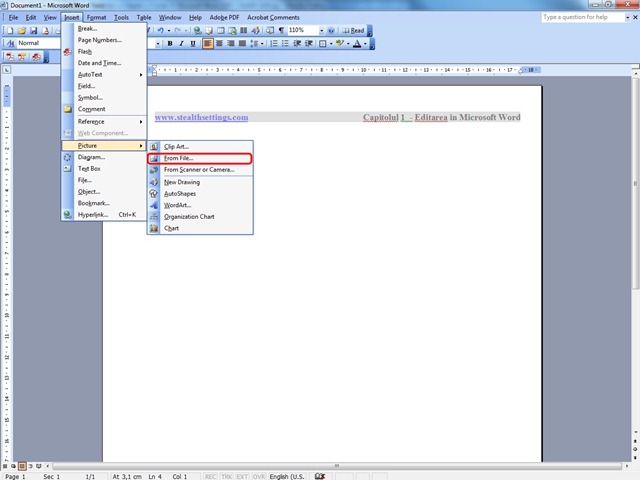
Dupa ce am integrat imaginea in document va trebuie sa stabilim pozitia ei fata de text si dimensiunile acesteia. Acest lucru se realizeaza cu dublu click pe imagine Format Picture, unde se pot defini dimensiunile imaginii, chenarul, pozitia fata de pagina si fata de text .
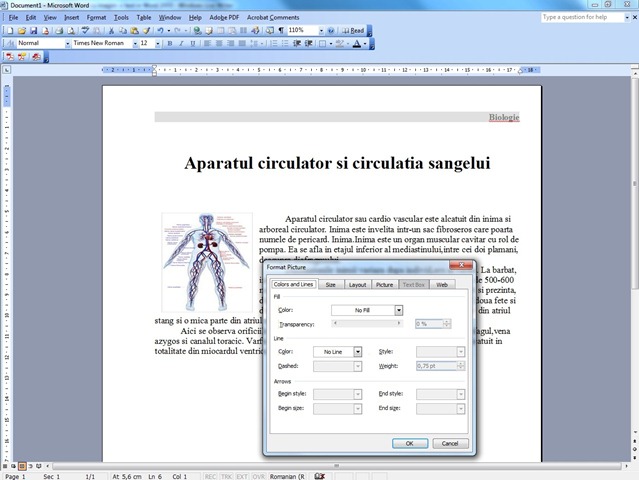
Modificarea dimensiunilor imaginii se poate face prin tragere cu myš-ul de marginile marcate cu cerculete ale imaginii, pentru o mai usoara perspectiva privind orientarea pe pagina.
De asemenea o imaginii i se poate atasa un Hyperlink catre o alta pagina din document, catre E-mail sau catre un site cu mai multe informatii despre imagine, selectand optiunea Hyperlink cu click dreapta pe imagine.
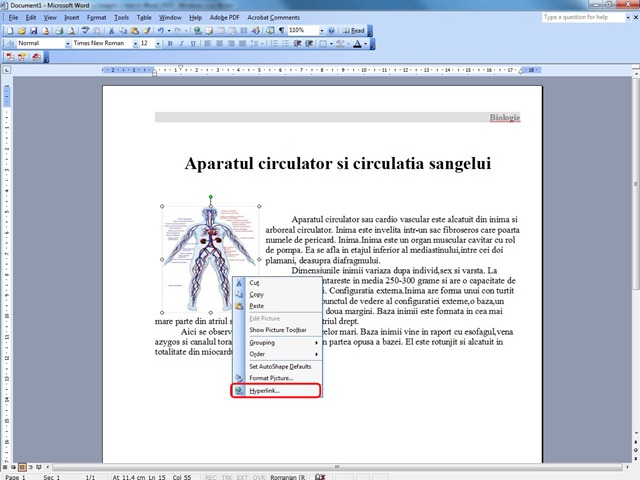
Imaginile inserate in document vor fi intergrate in acesta ne mai fiind necesare fisierele originale ale acestora. Se recomanda ca acestea sa fie redimensionate la rezolutie mai mica, pentru a nu incarca documentul (cand sunt necesare zeci de imagini in document).
Jak upravit dokument s obrázky a textem v Word 2003
Co je nového
O Stealth
Nadšenec do technologií, s radostí píšu na StealthSettings.com od roku 2006. Mám bohaté zkušenosti s operačními systémy: macOS, Windows a Linux, ale také s programovacími jazyky a bloggingovými platformami (WordPress) a pro online obchody (WooCommerce, Magento, PrestaShop).
Zobrazit všechny příspěvky od StealthMohlo by vás také zajímat...

